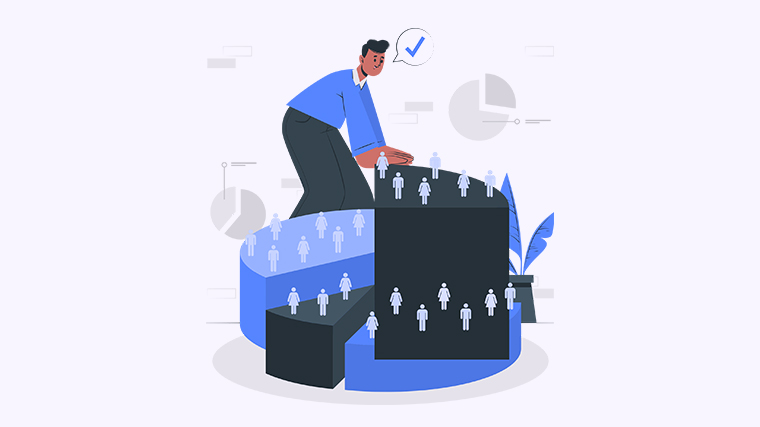
你是否在使用Excel时遇到过需要快速填充大量数据的情况?无论是日期、数字、文本还是序列,Excel提供了多种快速填充的方法,帮助你节省时间和精力。本文将逐步介绍几种常用的快速填充技巧,让你成为Excel的数据妙手。
方法一:使用自动填充功能
Excel的自动填充功能可以根据已有的数据快速填充相邻单元格。只需在需要填充的单元格上选中一个或多个相邻的单元格,然后用鼠标拖动填充手柄即可快速填充整个区域。
例如,如果需要填充日期序列,只需在个单元格输入个日期,然后选中该单元格的填充手柄,拖动到需要填充的区域,Excel会根据个日期自动填充整个序列。
示例:
输入:1月1日
拖动填充手柄:填充至1月31日
方法二:使用填充序列功能
填充序列功能可以根据自定义规则填充数据序列。选择需要填充的单元格,然后在菜单栏中选择“开始”选项卡中的“填充”按钮,再选择“序列”选项。在弹出的序列对话框中,可以设置填充的规则,如增量值、是否递增等。
示例:
输入1
选择“填充” -> “序列” -> “列” -> 输入2(增量为2) -> 填充至10
结果:1、3、5、7、9
方法三:使用公式填充
Excel中的公式填充功能可以根据公式自动填充数据。只需在个单元格输入公式,然后选中该单元格的填充手柄,拖动到需要填充的区域。Excel会根据公式将计算结果填充至对应单元格。
示例:
输入公式:=A1*2
拖动填充手柄:填充至A10,结果为对应单元格的值乘以2的计算结果
方法四:使用快速键填充
除了以上的方法,你还可以利用一些快捷键来实现快速填充。比如,选中需要填充的单元格,按住Ctrl键,然后按下D键,即可向下填充相邻单元格的内容。按住Ctrl和R键则可以向右填充内容。
现在你已经了解了几种快速填充Excel表格的方法。根据具体的需求,选择合适的方法可以大大提高你的工作效率。尝试一下吧!如果你还有其他的想法或问题,欢迎在下方分享。